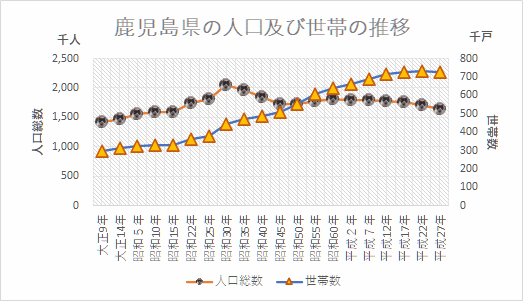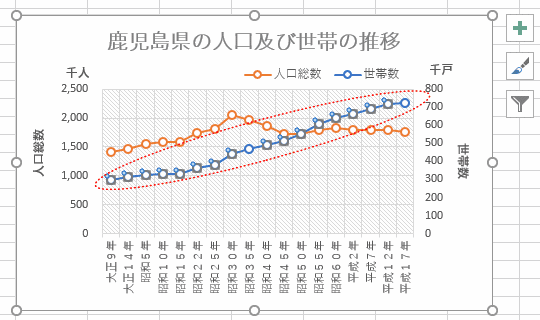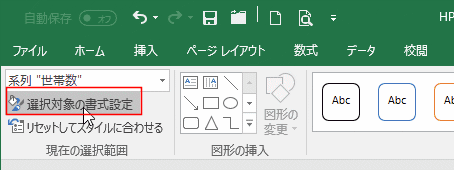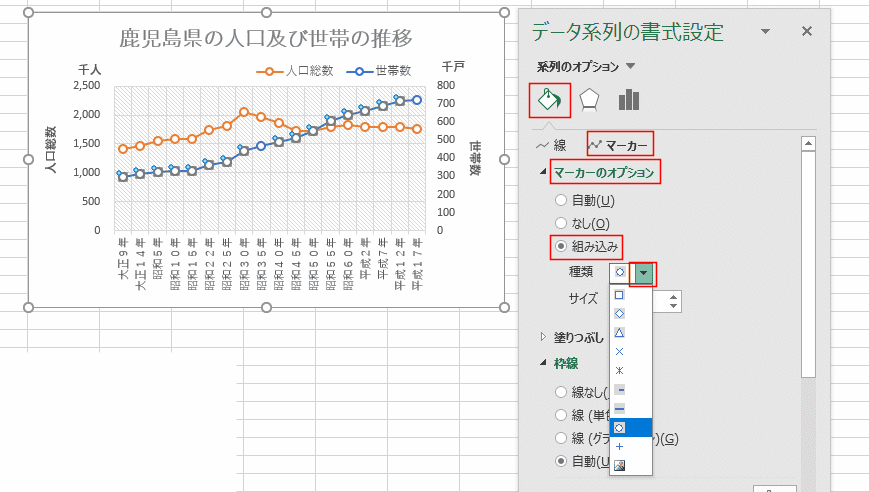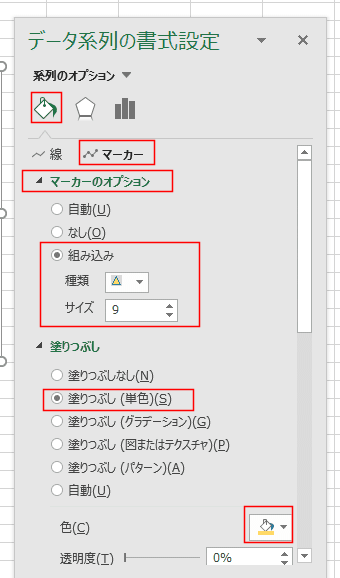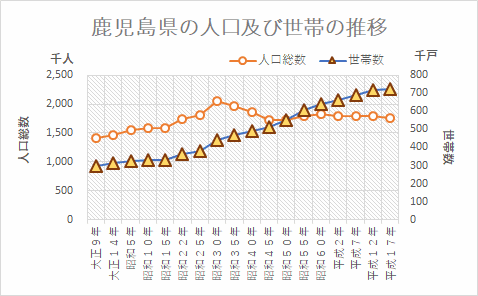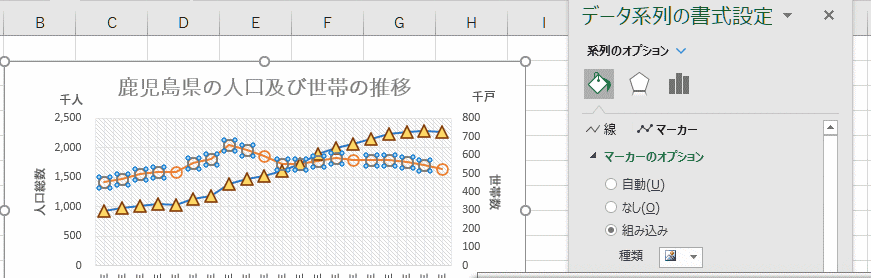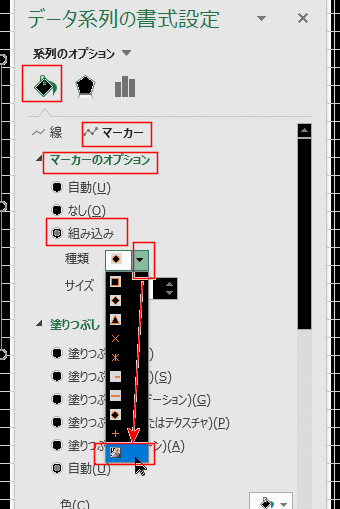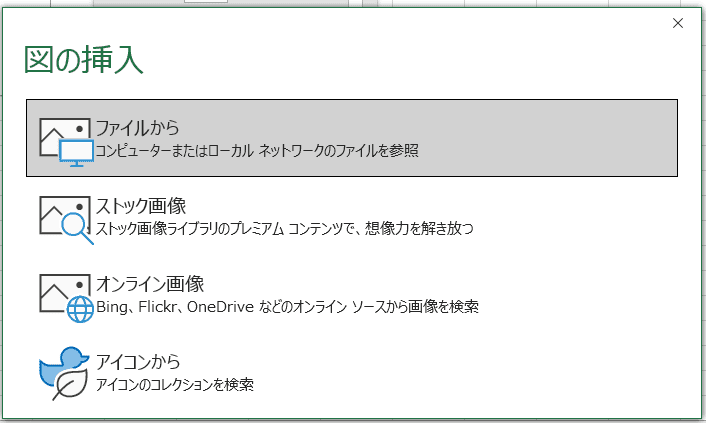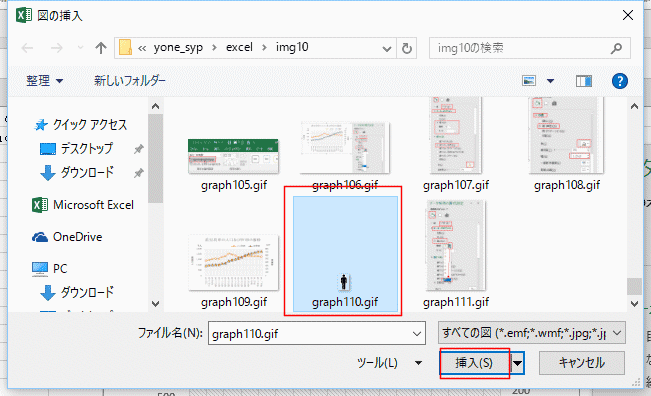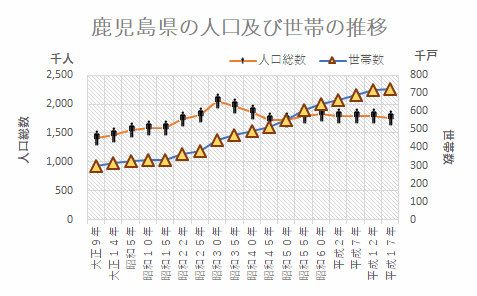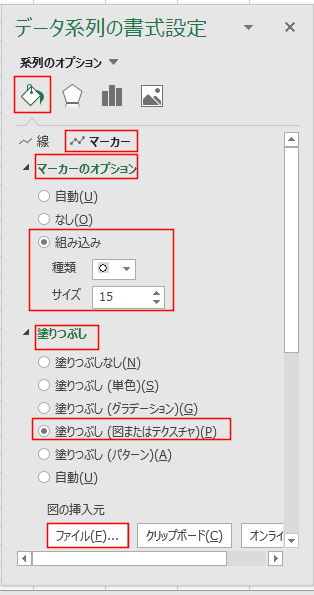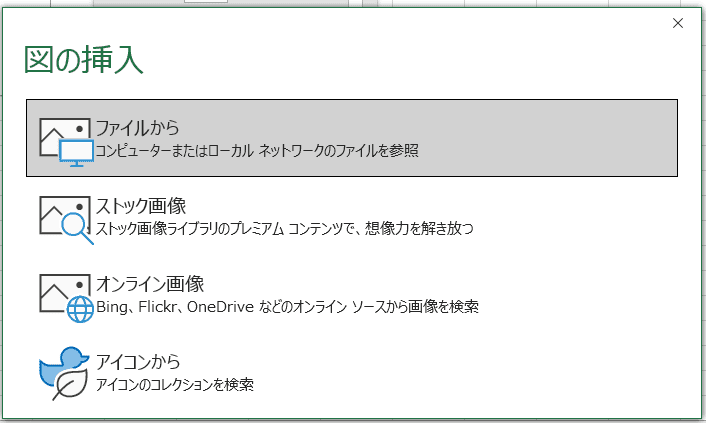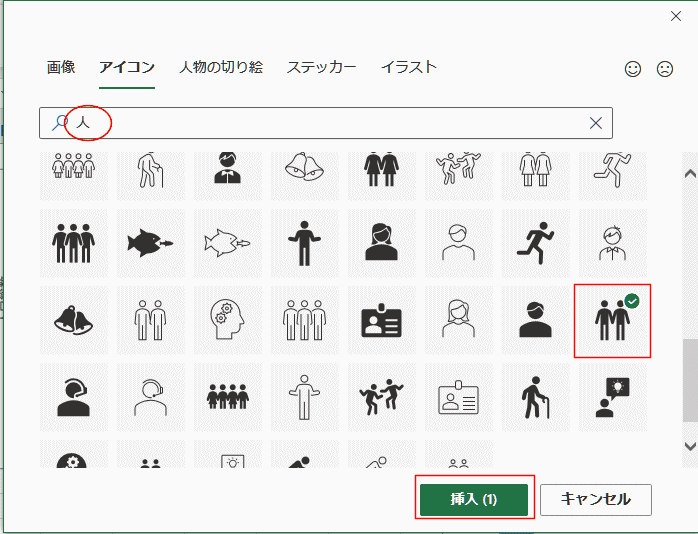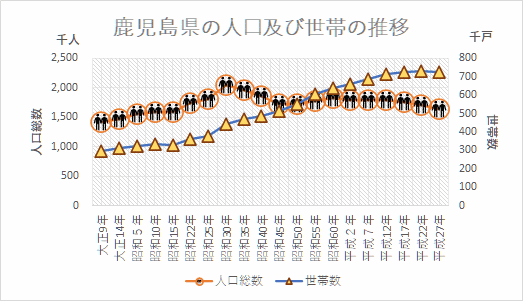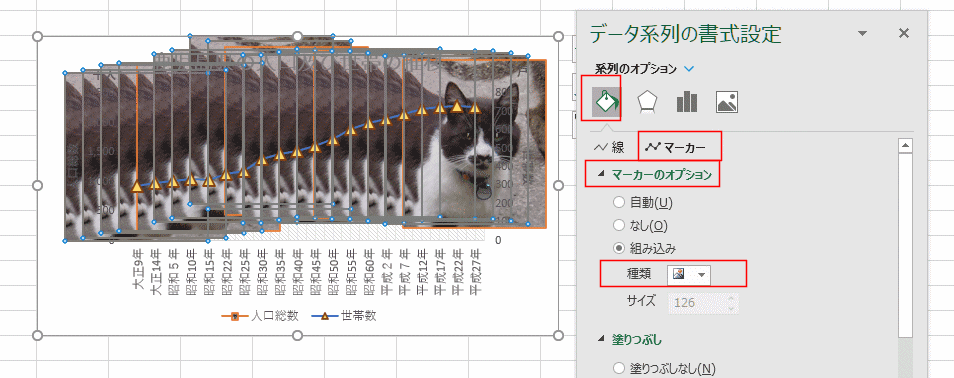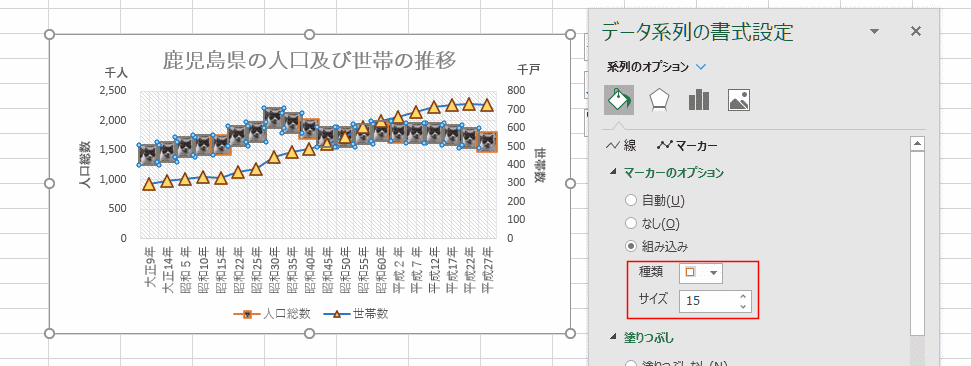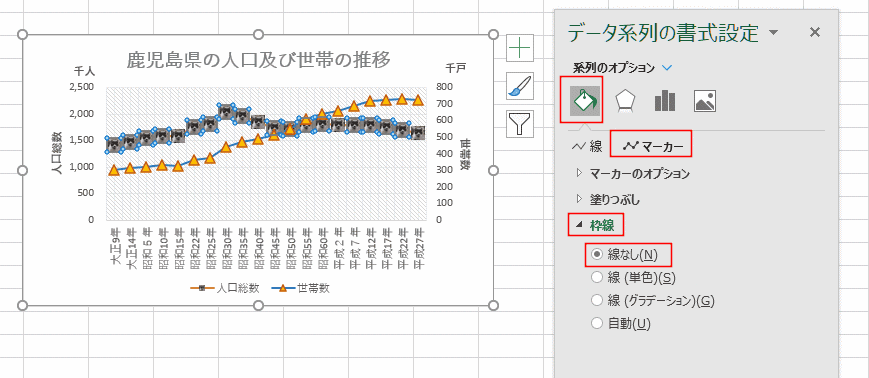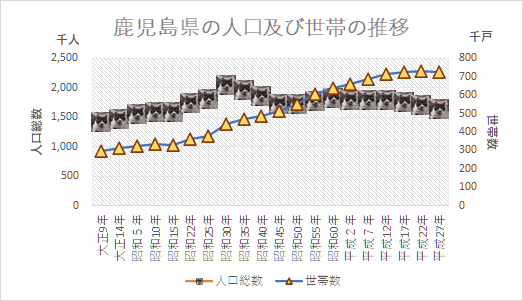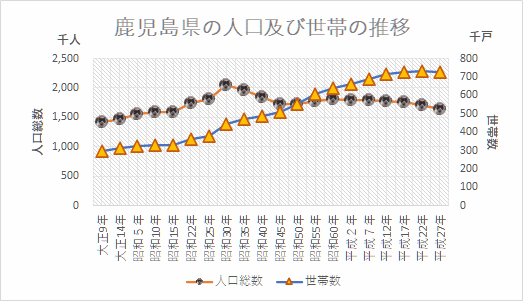更新:2024/9/5;作成:2017/10/17
- ここでは下表のデータを使用しています。サンプルファイルは HP-365_graph_marker.xlsx です。
| 鹿児島県の人口及び世帯の推移 |
| 年次 |
世帯数 |
人口総数 |
| 大正9年 |
299,424 |
1,415,582 |
| 大正14年 |
313,547 |
1,472,193 |
| 昭和5年 |
322,088 |
1,556,690 |
| 昭和10年 |
332,632 |
1,591,466 |
| 昭和15年 |
327,684 |
1,589,467 |
| 昭和22年 |
362,384 |
1,746,305 |
| 昭和25年 |
377,620 |
1,804,118 |
| 昭和30年 |
443,176 |
2,044,112 |
| 昭和35年 |
470,303 |
1,963,104 |
| 昭和40年 |
489,492 |
1,853,541 |
| 昭和45年 |
511,820 |
1,729,150 |
| 昭和50年 |
550,297 |
1,723,902 |
| 昭和55年 |
607,452 |
1,784,623 |
| 昭和60年 |
640,954 |
1,819,270 |
| 平成2年 |
659,880 |
1,797,824 |
| 平成7年 |
688,646 |
1,794,224 |
| 平成12年 |
716,610 |
1,786,194 |
| 平成17年 |
725,045 |
1,753,179 |
| 平成22年 |
729,386 |
1,706,242 |
| 平成27年 |
724,690 |
1,648,177 |
- マーカーをクリックして選択します。
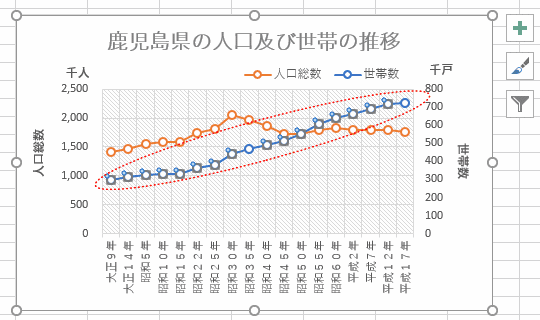
- または、系列”世帯数" を選択します。
グラフツールの[書式]タブで[選択対象の書式設定]をクリックします。
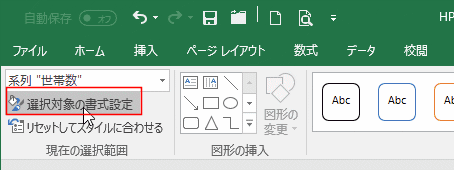
- データ系列の書式設定の作業ウィンドウが表示されます。
[塗りつぶしと線]→[マーカー]→[マーカーのオプション]とクリックしてリストを開きます。
マーカーのオプションでは「組み込み」にチェックを入れます。
種類でいろいろな形状の図形が選択できます。
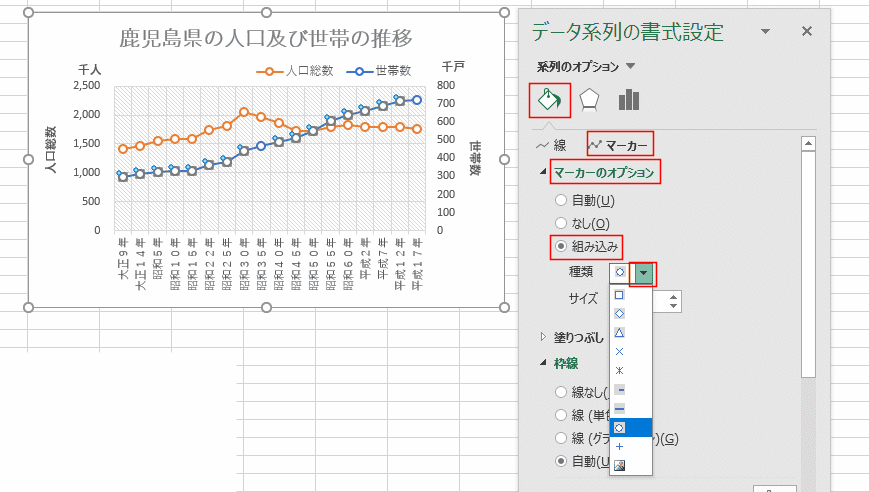
- マーカーのオプションで「組み込み」にチェックを入れ、種類で △ 、サイズを 9 を選択しました。
塗りつぶしで、「塗りつぶし(淡色)」にチェックを入れ、色(黄色)を選択しました。
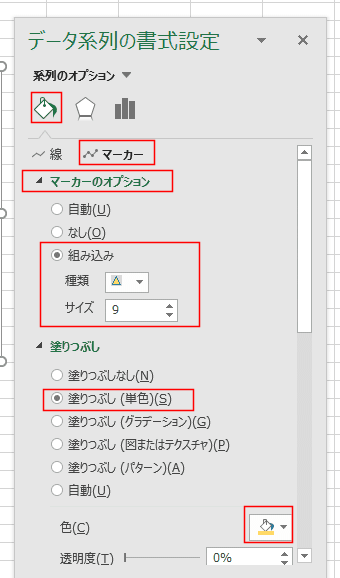
- さらに、下の方へスクロールして「枠線」で「線(単色)」を選択し、「茶」色を設定しました。幅は 1.25 ptとしました。

- マーカーが設定した書式に変更されました。
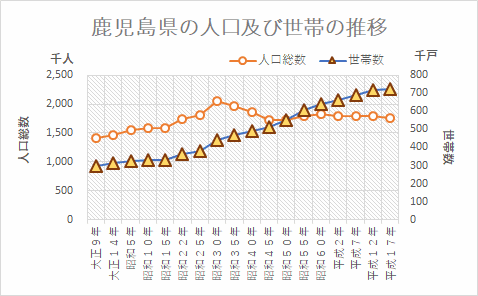
あらかじめサイズを調整した写真を使う場合
- マーカーをダブルクリックして書式設定の作業ウィンドウを表示します。
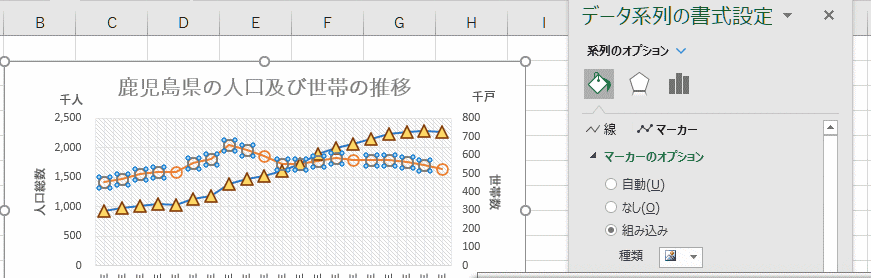
- マーカーのオプションで「組み込み」にチェックを入れ種類で「画像」を選択します。
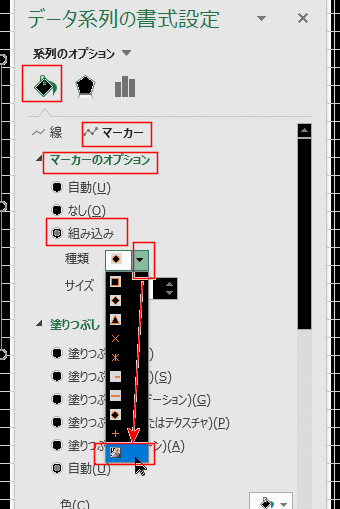
- 使用する写真の場所を指定します。
ここでは「ファイルから」を選択します。
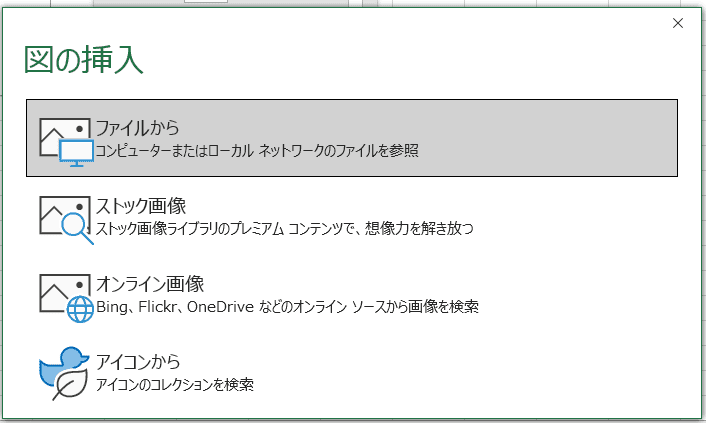
- 図の挿入ダイアログボックスが表示されました。
使用する図を選択して、[挿入]ボタンをクリックします。
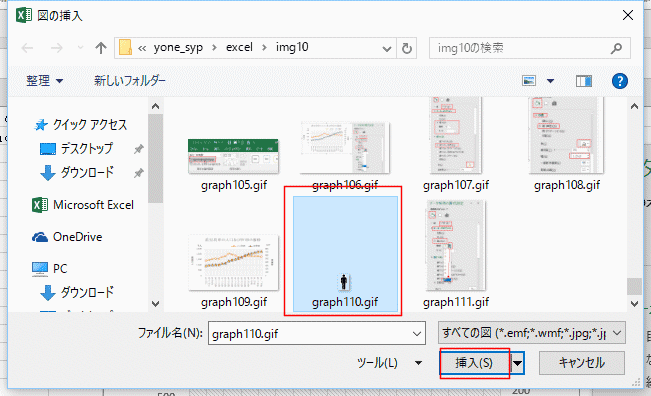
- マーカーに図を使用することができました。
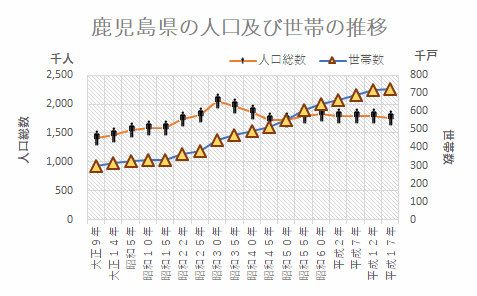
組み込みのマーカーを図で塗りつぶす方法もあります
- マーカーのオプションで「組み込み」にチェックを入れて丸を選択しています。
塗りつぶしを選択して、「塗りつぶし(図またはテクスチャ)」にチェックを入れて、図の挿入元で使用するファイルを選択します。
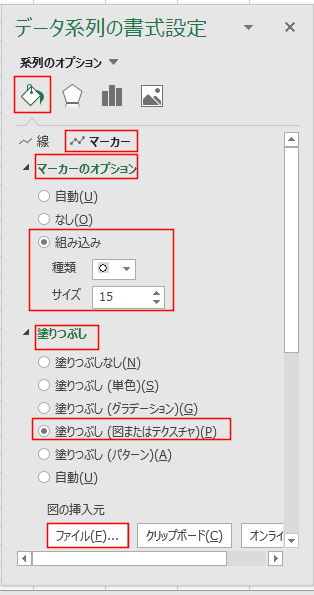
- 使用する写真の場所を指定します。
ここでは「アイコンから」を選択します。
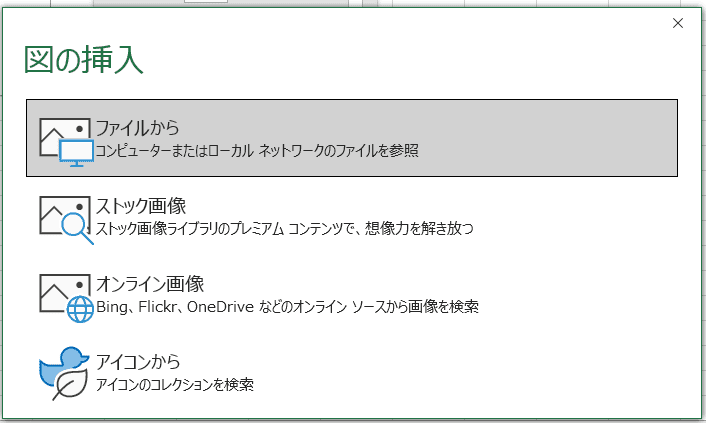
- 検索バーに 人 と入力して検索します。
表示されて人のアイコンを選択して、[挿入]ボタンをクリックします。
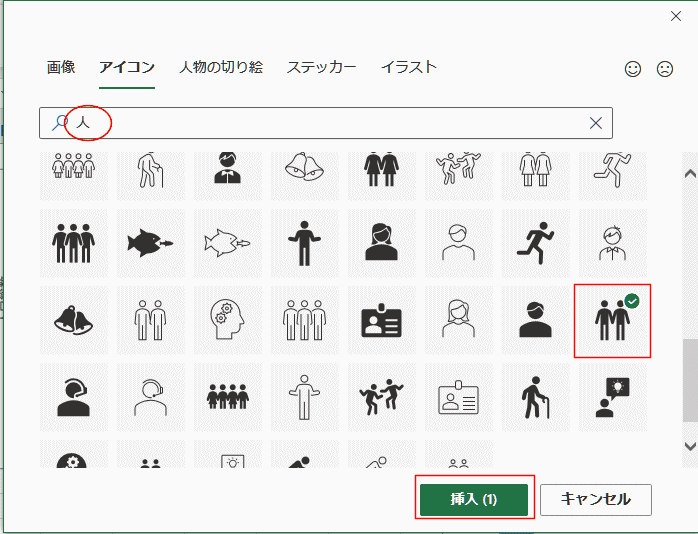
- マーカーにアイコンが使用できました。
元の写真は組み込みのサイズに縮小されます。
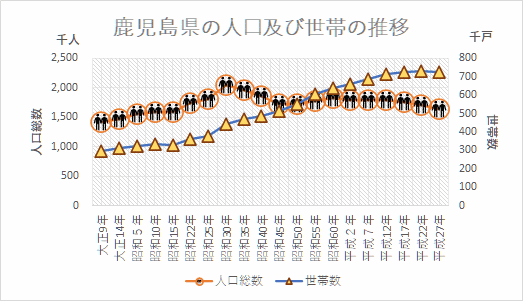
写真を挿入した後で、サイズを調整する方法
- 前に図の挿入を実行して写真を挿入します。なぜか猫の写真を使ってみました。
マーカーが挿入した写真のサイズに変化しました。
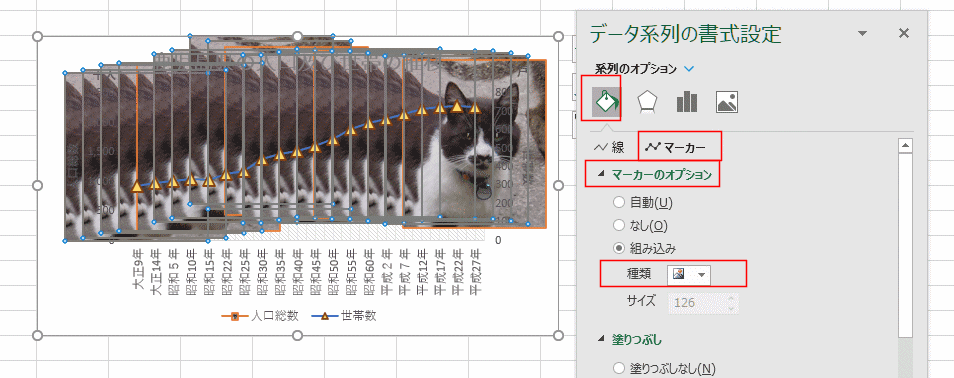
- 「組み込み」の種類で 四角を選択します。
すると、サイズの調整が可能になります。
サイズを15にしました。
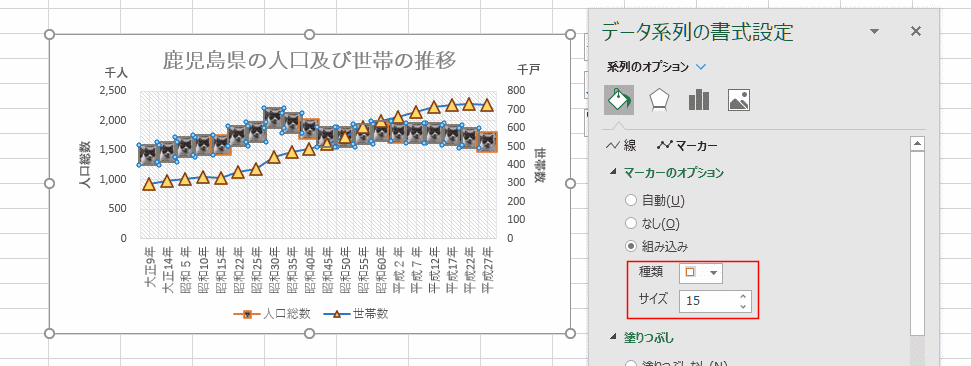
- マーカーの枠線を消去します。
枠線の「線なし」にチェックを入れます。
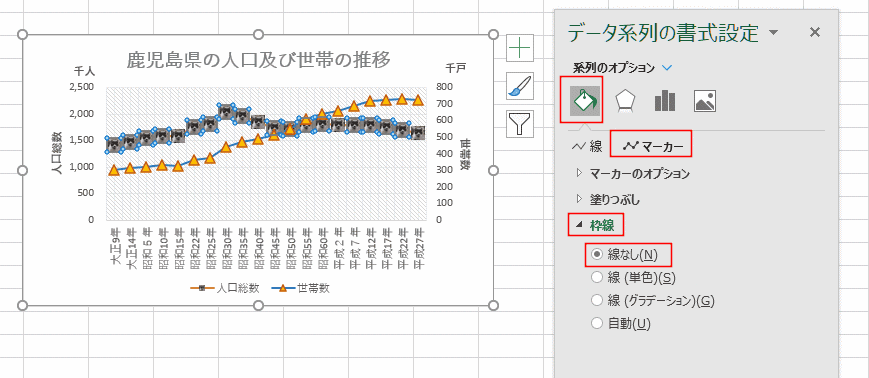
- 下図のようになりました。
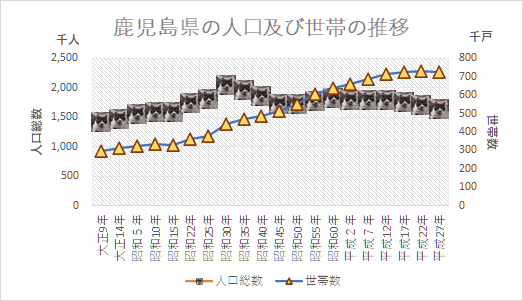
- 値の変化が見えずらいので、マーカーを組み込みの丸、サイズ9に変更してみました。